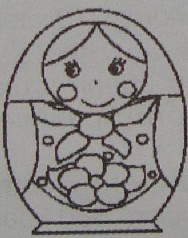Відмінності між версіями «Конспект уроку №7 Свинаренка Олександра»
| Рядок 79: | Рядок 79: | ||
[[Image:мал.1.jpg]] | [[Image:мал.1.jpg]] | ||
| + | |||
| + | (Оцінка 1,2,3) | ||
Створіть малюнок Неваляйка2 | Створіть малюнок Неваляйка2 | ||
| Рядок 99: | Рядок 101: | ||
в папці Мої документи\Мої малюнки\10 клас. | в папці Мої документи\Мої малюнки\10 клас. | ||
| − | + | (Оцінка 4,5,6) | |
| + | Пропоную дітям попрацювати у парах. Кожен вибирає собі пару, або ж я вибираю кожному довільним чином. Потім пропоную: знайдіть цікавий малюнок і підготуйте з нього «пазли» — поділіть на частини, можливо змініть їх розмір, використайте відображення або повороти та збережіть такі частини в окремих файлах. Запропонуйте один одному «зібрати» зображення із частин. Перевірте отримані результати. Оцінюватиметься робота як при створенні пазлів так і при їх складанні. | ||
| − | + | (Оцінка 7,8,9,10) | |
| + | |||
| + | '''5) Підведення підсумків уроку.''' | ||
Версія за 19:47, 11 листопада 2008
Конспект уроку на тему:
"Робота з графічним редактором. Система вказівок графічного редактора Paint."
Підготував: Студент 44 – групи: Свинаренко Олександр
Мета:
перевірка і оцінювання навичок та вмінь учнів з теми
"Робота з графічним редактором. Система вказівок графічного редактора Paint.".
Тип уроку:
Практична робота
Хід уроку
1)перевірка домашнього завдання
2)актуалізація матеріалу, що вивчався
3)узагальнення теми, мети, завдань уроку
4)перевірка і оцінювання навичок та вмінь
5)підведення підсумків уроку
6)Домашня робота
1) Перевірка домашнього завдання
2) Актуалізація опорних знань:
Що таке графічний редактор?
Як завантажити графічний редактор Paint?
Призначення й основні функції графічного редактора Paint?
Правила роботи з графічними редакторами?
Растрова та векторна графіка, їх відмінність?
Формати графічних файлів, їх характеристика?
3) Учні, ви повинні вміти:
-створювати малюнки в середовищі графічного редактора;
-працювати з графічними файлами (виконувати основні операції щодо створення та редагування зображень в середовищі графічного редактора);
-змінювати параметри графічних об'єктів у середовищі графічного редактора;
-зберігати графічні об'єкти у різних форматах.
Щоб у дітей не виникло уявлення про графічний редактор Paint,як про примітивний, пропоную їм переглянути
декілька малюнків та відеокліп, НАТИСКАЙ СЮДИ
Це їх зацікавить та спонукає до подальшої роботи у середовищі графічного редактора Paint.
4)Засобами графічного редактора Paint намалюйте неваляйку див. мал.1.
Створене зображення збережіть у файлі Неваляйка.bmp в папці Мої документи\Мої малюнки\10 клас.
(Оцінка 1,2,3)
Створіть малюнок Неваляйка2
Змініть розміри полотна, встановивши значення 860x300 крапок. Створіть
набір із 5 матрьошок, виконуючи копіювання та зміну розмірів фрагмента
малюнка. Запропоноване зображення має бути найменшим у наборі матрьошок,
щоб отримати інші, збільшіть це зображення. Розфарбуйте матрьошки так,
щоб всі вони були різними, наприклад:
збережіть у файлі Неваляйки.bmp в папці Мої документи\Мої малюнки\10 клас.
(Оцінка 4,5,6)
Пропоную дітям попрацювати у парах. Кожен вибирає собі пару, або ж я вибираю кожному довільним чином. Потім пропоную: знайдіть цікавий малюнок і підготуйте з нього «пазли» — поділіть на частини, можливо змініть їх розмір, використайте відображення або повороти та збережіть такі частини в окремих файлах. Запропонуйте один одному «зібрати» зображення із частин. Перевірте отримані результати. Оцінюватиметься робота як при створенні пазлів так і при їх складанні.
(Оцінка 7,8,9,10)
5) Підведення підсумків уроку.
6) Вдома дати письмово відповіді на запитання:
1. Як змінити розміри малюнка за допомогою масштабу?
2. Як відобразити або повернути фрагмент малюнка?
3. Як розтягнути або нахилити фрагмент малюнка?
4. Як зняти і обробити малюнок з екрана?
5. Як надрукувати малюнок?
Дослідіть:
1.Дослідіть, що відбувається, якщо при переміщенні виділеного фрагмента натиснути клавішу Ctrl або Shift. Зробіть висновки.
2.Дослідіть, чи можна активізувати на малюнку існуючий текстовий напис та відредагувати його. За необхідності зверніться до довідкової системи.
--СВИНАРЕНКО АЛЕКСАНДР 08:56, 5 ноября 2008 (EET)